小器具
ThingWorx 小器具是 ThingWorx 混搭頁的視覺元件。小器具可以是圖表之類的進階資料轉譯器,或者更像是按鈕或導覽連結之類的公用程式元件。資料轉譯小器具有傳入資料繫結。當執行資料服務時,資料結果集會繫結至轉譯的小器具。按鈕之類的其他小器具可能沒有傳入資料繫結,但可能會有傳出事件繫結。例如,您可以將按鈕小器具的 Clicked 事件繫結至資料服務。按一下按鈕後,資料服務會在伺服器上執行。
8.4.X 的小器具類別
78 個小器具在 ThingWorx Platform 中總共分類為三個主要的類別。
• 「標準」:有 64 個小器具在 Mashup Builder 中列為「標準」。這些都是 ThingWorx Platform 中的現有小器具。
• Beta:有 13 個新的小器具列為 Beta。這些小器具也可作為 web 元件從 SDK 匯入。
• 「舊有」:只有「重複器」小器具會列為「舊有」。這個小器具會在日後的版本中遭到取代。
還有其他一些小器具作為延伸功能提供。其中一些延伸功能列為
延伸功能。
PTC 軟體下載頁中有一些您能夠匯入到 ThingWorx 使用的延伸功能。這些匯入的延伸功能會在 Mashup Builder 中列在「已匯入」類別下。
8.5 X 及更新版本的小器具類別
小器具在平台中總共分類為五個主要的類別。按一下 ThingWorx Composer「設計」頁「小器具」面板中「類別」旁的箭頭可選取小器具類別。各類別所包括項目的描述如下:
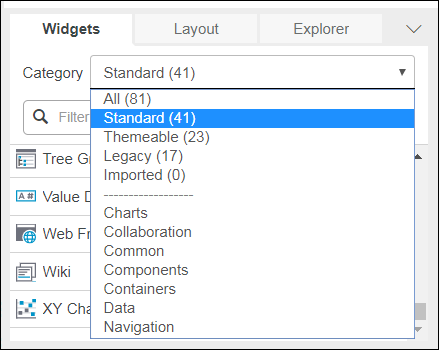
• 「全部」:所有小器具。
• 「標準」:Web 元件小器具以及 ThingWorx Platform 中沒有被 web 元件取代的現有小器具。
一些小器具稱為 web 元件,因為它們可在 ThingWorx Platform 中取得,並可從 SDK 匯入。 |
• 「主題化」:您可套用樣式主題的小器具。這些小器具在較早發行版本中分類為 Beta。
• 「舊有」:曾經是標準小器具,但現在已遭取代的小器具。舊有小器具將於未來的發行版本中淘汰。
面板中的子類別可協助您根據小器具功能找到小器具。執行類似功能的小器具會一起列在其中的每個子類別下。例如,「圖表」會顯示可顯示圖表的所有小器具清單。您可選取下列子類別來尋找要在混搭中使用的小器具:「圖表」、「協同合作」、「通用」、「元件」、「容器」、「資料」與「導覽」
小器具位置
您可將小器具拖曳到混搭上的位置。例如,您可以將小器具拖曳至混搭根,或拖曳至容器物件, 例如面板或欄位集。
小器具內容
所有小器具都具有內容可供配置頁面上特定的小器具實例。內容的編輯位置是在 Mashup Builder 的小器具內容窗格中。您可手動設定內容,或將其繫結至混搭中的其他資料服務或事件。若內容可供繫結,內容名稱的旁邊會有一個向內輸入的箭頭 (內容值可能經由另一個來源設定) 和/或一個向外輸出的箭頭 (內容值可以是另一個內容的來源或是參數的值)。下列內容由每個小器具共用:
• Id - ThingWorx 在內部使用的唯一識別元。
• Type - 小器具類型。
• DisplayName - 使用者定義用來識別小器具的好記名稱。
• Description - 使用者定義的描述。
• Top - 小器具位置的頂部 Y 座標。
• Left - 小器具位置的左側 X 座標。
• Width - 寬度 (以像素為單位)。
• Height - 高度 (以像素為單位)。
• Z-index - 分層小器具的排序。一般而言,Z 索引較低的小器具會移至 Z 索引較高的另一個小器具後方。
• ShowDataLoading - 在資料載入時顯示資料。
• Visible - 在檢視混搭時顯示小器具。
若手動設定內容值,內容列背景會反白。若內容具有繫結,系統就會填充相關的輸入箭頭。
小器具組態
您可以使用下列其中一種方式開啟小器具組態對話方塊:
• 將滑鼠游標移到小器具容器左上角的下拉箭頭上,然後從清單中選擇「配置繫結」。
• 選取小器具,然後按一下「內容」面板中的  指令。
指令。
 指令。
指令。組態對話方塊會列出小器具的所有可繫結內容。您可針對每個內容檢視或設定繫結來源與目標。此對話方塊可作為用於繫結的標準拖放方法的替代方法使用。某些小器具 (例如進階網格) 擁有其自己的組態對話方塊,您可在其中設定小器具特有的選項。
應用程式的當地語系化
當您按一下文字內容旁邊的  時,文字便不再設定為靜態,而是會以當地語系化權杖為基礎。按一下神奇選擇器,便可選取現有的當地語系化權杖或是建立一個新的。新增新的當地語系化權杖時,您會新增一個已有定義命名空間的權杖名稱,這將防止與來自其他來源的權杖發生衝突,並讓開發人員和譯者能夠僅處理應用程式特定的權杖。針對「字串值」欄位,可輸入預設文字值。定義應用程式所需的所有權杖之後,您可以經由篩選權杖名稱來於「當地語系化權杖」頁上進行審核。您應針對每個權杖新增使用和前後關聯資訊。
時,文字便不再設定為靜態,而是會以當地語系化權杖為基礎。按一下神奇選擇器,便可選取現有的當地語系化權杖或是建立一個新的。新增新的當地語系化權杖時,您會新增一個已有定義命名空間的權杖名稱,這將防止與來自其他來源的權杖發生衝突,並讓開發人員和譯者能夠僅處理應用程式特定的權杖。針對「字串值」欄位,可輸入預設文字值。定義應用程式所需的所有權杖之後,您可以經由篩選權杖名稱來於「當地語系化權杖」頁上進行審核。您應針對每個權杖新增使用和前後關聯資訊。
若是其他目標語言的翻譯,請確認已存在那些語言的當地語系化表。您可以使用「匯入/匯出」選單來將實體匯出至 XML 檔案。請輸入已有定義命名空間的當地語系化權杖來作為權杖前綴。在 XML 輸出檔案中,應將其他語言的翻譯新增至空白的 <Rows/> 元素。在翻譯準備就緒且您已確認當地語系化表屬性 name、description、languageCommon 和 languageNative 均正確無誤之後,即可將翻譯匯入至 ThingWorx 中,它們便會與該語言的現有當地語系化表合併。
請考慮以下內容:
• 若引入新的語言,許多小器具會使用來自系統當地語系化表的權杖。這些權杖需要翻譯,不過沒有辦法輕鬆地將權杖集限制為所使用的權杖。因此,這是手動的篩選步驟。若是現有的語言,請檢查系統權杖是否已經翻譯完成。
• 匯出和編輯 XML 檔案時,請確定有維持 UTF-8 編碼。在重新匯入檔案時,或是以含有問號或其他非預期字元的當地語系化字串取代重音字母時,編碼問題可能會顯示為錯誤。ThingWorx 應設定為使用 UTF-8 作為預設檔案編碼。在啟動時指定 Java 選項 -Dfile.encoding=UTF-8。
小器具事件
許多小器具除了內容之外還有事件。事件可用來觸發資料服務。如果小器具有一或多個事件,在「內容」面板中 (帶有閃電圖示) 和經由按一下選單即可使用這些事件。經由點擊選單可將小器具事件拖曳至資料服務。
小器具樣式